Lieferbedingungen verwalten
Zuletzt aktualisiert am 30. November 2023
Tutorial – Video
Einrichtung der Schnittstelle zu den Versanddienstleistern DHL, UPS, Hermes & Co.
In diesem Tutorial erfahren Sie, wie Sie die Schnittstelle zu Ihrem Versanddienstleister so einrichten, dass mit dem Ausdruck des Lieferscheins oder der Rechnung auch der Versandaufkleber gedruckt wird. Je nach Versender gibt es für versendete Pakete 1 bis 6 Versandstatus. VARIO 8 bildet alle Versandstatus im Detail ab – für eine höhere Planungssicherheit und mehr Transparenz. Unterschiedliche Versender bedeuten unterschiedliche Tariftabellen. Diese können Sie ganz einfach und schnell in VARIO 8 hinterlegen. Auf deren Basis berechnet VARIO 8 die anfallenden Versandgebühren – individuell je nach Versandart, Größe und Gewicht.
- Verschiedene Arten der Versandschnittstellen
- DPD-DELISprint-Schnittstelle einrichten (Offline-Variante)
- Import- & Export-Einstellungen konfigurieren
- Lieferbedingungen anlegen
- Versanddienstleister verwalten (Zugangsdaten, Produkt – EKPs)
- Sendungsverfolgung am Beispiel von DHL nutzen
- Pakete stornieren und Paketlabels nachdrucken
Reiter Stammdaten
Über Neu und Ändern können Lieferbedingungen neu angelegt bzw. geändert werden. Mit Löschen wird der angezeigte Datensatz gelöscht.
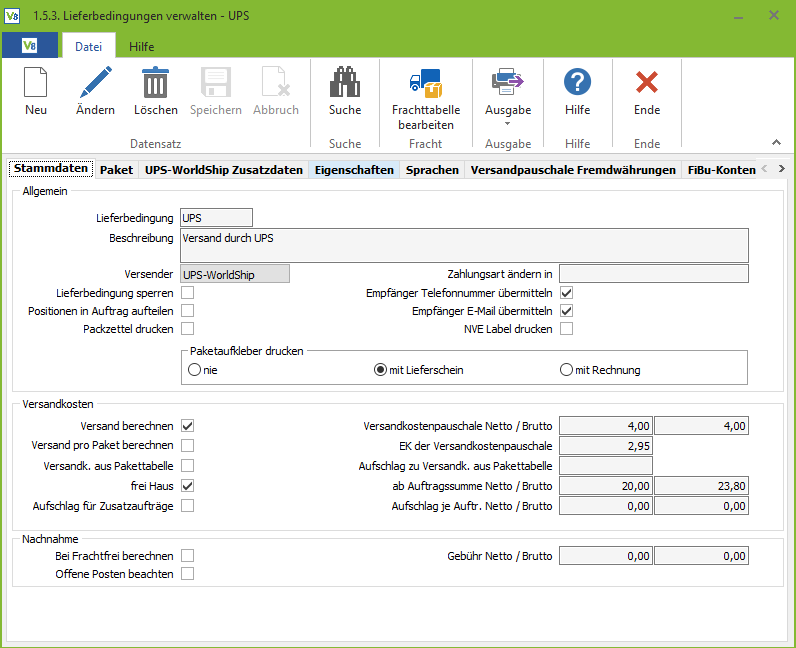
Auflistung aller Felder mit entsprechender Bedeutung
Sektion Allgemein
Lieferbedingung/Beschreibung
Tragen Sie hier ein mind. zweistelliges Kürzel für die neue Lieferbedingung ein. Sie können dabei sowohl Ziffern als auch Buchstaben verwenden. Für eine eindeutige Beschreibung stehen Ihnen 70 Zeichen zur Verfügung.
Frei Haus
Wenn die Lieferung frei Haus erfolgen soll, so aktivieren Sie das Kästchen. Porto wird in diesem Fall nicht berechnet.
Ab Auftragssumme Netto/Brutto €
Eingabe des Mindestbetrages, ab dem frei Haus geliefert wird. Je nachdem, ob Sie den Wert brutto oder netto erfassen, wird der jeweilige andere Wert automatisch berechnet und eingetragen. Die Felder sind erst dann sichtbar, wenn die Option “Frei Haus” aktiviert wird.
Versand durch
Wählen Sie sich hier optional einen Versanddienst aus der Auswahlliste. Ist ein Anbieter ausgewählt, dann wird kein Paketaufkleber über den Drucker ausgegeben, sondern die Paketdaten in einer Datei für ein Paketdienstprogramm erzeugt, damit dieses den Aufkleber erzeugen kann. Zur Auswahl stehen:
- DHL EasyLog
- DHL Versenden2
- DPD DeliSprint
- GLS Gepard Connect
- UPS Worldship
- Spedition
- TNT
- Etikett
Zahlungsart ändern in
Soll der Lieferbedingung nur eine einzige Zahlungsart zugeordnet werden, wählen Sie die entsprechende Zahlungsart an dieser Stelle aus. Diese wird dann automatisch im Beleg übernommen, auch, wenn der Belegadresse eine andere Zahlungsart zugeordnet ist.
Empfänger Telefonnummer übermitteln
Empfänger E-Mail übermitteln
Positionen in Auftrag aufteilen
Wenn die Positionen eines Auftrags trennbare Lieferbedingungen enthalten, werden diese Positionen beim Buchen des Auftrags in neue Aufträge (einen pro trennbarer Lieferbedingung) verschoben.
NVE Label drucken
Die NVE ist eine eindeutige Nummer einer Versandeinheit. Diese wird zum Beispiel für die genaue Identifizierung von Chargen bei Versandeinheiten benötigt. Wenn diese Option aktiv ist, können Sie über die Paketübermittlung NVE-Labels drucken. Hierfür wird zusätzlich eine GLN-BasisNr., eine SSCC Reserveziffer und ein SSCC-Zähler benötigt. Diese können in der Parameterverwaltung unter Adressen – Sonstiges eingetragen werden.
Sektion Versandkosten
Versand berechnen
Soll bei Verwendung dieser Lieferbedingung der Versand berechnet werden, aktivieren Sie bitte diese Option.
Versandk. aus Pakettabelle
Versandkosten aus der Pakettabelle werden genutzt, wenn der Versanddienstleister (aktuell nur UPS) die entstehenden Versandkosten zurückliefert. Diese werden dann automatisch in den Beleg übernommen und ggf. ein zusätzlicher Aufschlag auf addiert.
Paketaufkleber drucken
Das Aktivieren dieser Option sorgt für einen automatischen Ausdruck eines Paketaufklebers. Ist die Option bei Versand durch ein Anbieter ausgewählt, wird eine Paketaufkleber-Datei für das Einlesen im entsprechenden Paketdienst-Programm generiert.
Versandkostenpauschale Netto/Brutto €
Innerhalb dieser Eingabefelder erfassen Sie die Versandkostenpauschale. Je nachdem, ob Sie den Wert brutto oder netto erfassen, wird der jeweilige andere Wert automatisch berechnet und eingetragen.
EK der Versandkostenpauschale €
Innerhalb dieses Eingabefelds erfassen Sie den Einkaufspreis (EK) der Versandkosten. Der hier erfasste EK wird zur Berechnung des Rohertrags eines Auftrages verwendet.
Lieferbedingung sperren
Hier können Sie die Lieferbedingung deaktivieren. Diese kann danach bis zu einer eventuellen Reaktivierung nicht mehr verwendet werden. Sobald eine Lieferbedingung einmal einem Beleg zugeordnet war, lässt sie sich nicht mehr löschen.
Aufschlag für Zusatzaufträge
Haben Ihre Kunden mehrere Artikel bestellt, sodass mehr als ein Paket versendet werden muss, können Sie durch Aktivieren dieser Option festlegen, dass für die Folgepakete ein anderer Betrag als die normalen Versandkosten verwendet wird. Bleibt die Funktion inaktiv, wird für jedes Paket der Standardpreis berechnet. Die Höhe dieses Betrages können Sie in den nächsten Eingabefeldern festlegen. Haben Ihre Kunden mehrere Artikel bestellt, sodass mehr als ein Paket versendet werden muss, können Sie durch Aktivieren dieser Option festlegen, dass für die Folgepakete ein anderer Betrag als die normalen Versandkosten verwendet wird. Bleibt die Funktion inaktiv, wird für jedes Paket der Standardpreis berechnet. Die Höhe dieses Betrages können Sie in den nächsten Eingabefeldern festlegen.
Zuschlag je Auftr. Netto/Brutto €
Hier können Sie die Kosten für Folgepakete definieren, wenn Sie die Option “Aufschlag f. Zusatzaufträge” aktiviert haben. Je nachdem, ob Sie den Betrag brutto oder netto eingeben, wird der Gegenwert automatisch berechnet und eingetragen.
Nachnahme Netto/Brutto €
Hier tragen Sie die Höhe der Nachnahmegebühr von Lieferungen ein. Je nachdem, ob Sie den Betrag brutto oder netto eingeben, wird der Gegenwert automatisch berechnet und eingetragen. Ob eine Nachnahmegebühr berechnet wird, ist abhängig davon, ob in der mit der Lieferbedingung verknüpften Zahlungsart die Vorgabe “Nachnahme” im Feld “Bezahlung Typ” eingetragen ist.
max. Gewicht je Paket (kg)
Setzen Sie hier ein Gewichtslimit pro Paket. Wird das Gewicht überschritten, wird automatisch die Paketanzahl und damit auch der Versandkostenanteil erhöht.
Nachnahme bei Frachtfrei berechnen
Hier entscheiden Sie, ob bei Lieferungen frei Haus eine Nachnahmegebühr erhoben wird.
Reiter Paket
Hier haben Sie die Möglichkeit, angelegte Verpackungen in einer Lieferbedingung zu hinterlegen.
Wird künftig ein Lieferschein oder Lieferschein/Rechnung mit der entsprechenden
Lieferbedingung erstellt und der Paketaufkleber gedruckt, dann kann in dem sich öffnenden Fenster die Paketverpackung über die Suchauswahl (drei Punkte) angepasst werden.
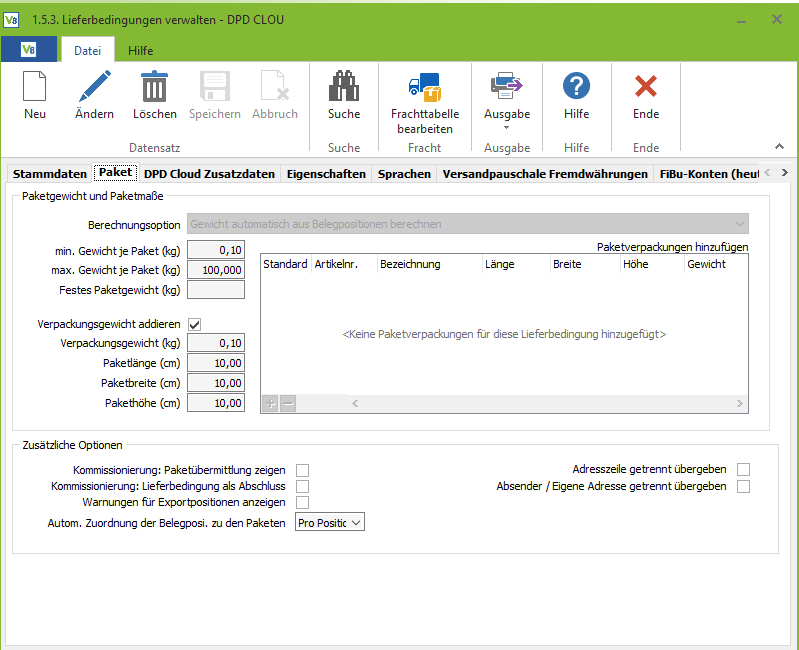
Auflistung aller Felder mit entsprechender Bedeutung
Paketgewicht und Paketmaße
Hier können Sie alle angeben zum Paketgewicht und den Paketmaßen hinterlegen. Des Weiteren können SIe hier eine Standardverpackung für die jeweilige Lieferbedingung hinterlegen.
Zusätzliche Optionen
Autom. Zuordnung der Belegposi. zu den Paketen
Hier können zwichen den fogenden Optionen wählen:
Ohne: Die positionen werden nicht automatisch den Paketen zugeordnet.
Pro Position: Jede Position im Beleg wird einem Paket zugeordnet.
Pro Position und Stück: Jede Position und jedes Stück wird einem Paket zugeordnet.
Die zugeordneten Artikel pro Paket können in der Paketübermitlung im Referenztext 1 gefunden werden.
Reiter Eigenschaften
Über die Eigenschaften der Lieferbedingung können Sie definieren, welche Zahlungsbedingungen Sie für die jeweilige Lieferbedingung erlauben möchten.
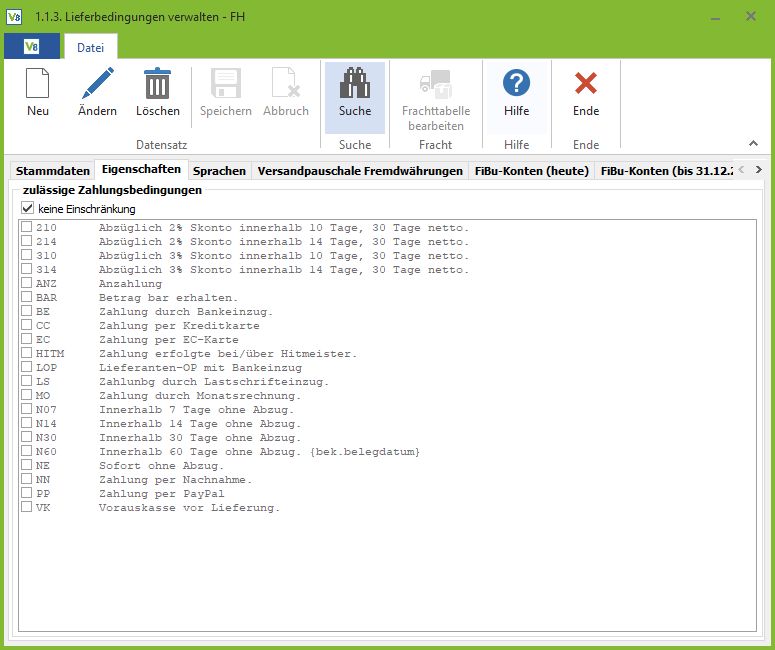
Über Neu und Ändern können Datensätze neu angelegt bzw. geändert werden. Mit Löschen wird der angezeigte bzw. markierte Datensatz gelöscht.
Zulässige Zahlungsbedingungen
Wenn die Option ” keine Einschränkung” aktiviert ist, werden alle Zahlungsarten für die Lieferbedingung zugelassen. In der unteren Auswahl deaktivierte Zahlungsbedingung sind also trotzdem erlaubt.
Zahlungsbedingung auswählen
Ist die Option “keine Einschränkung” nicht aktiviert, können Sie in der Übersicht unten alle Zahlungsarten anhaken, die für die Lieferbedingung zugelassen sind.
Frachttabelle bearbeiten
- Auswahl des LKZ, wenn gewünscht. Ein Muss, wenn auch in andere Länder geliefert werden soll. Die Frachttabelle müsste dann für jedes Land erstellt werden.
- Anzahl der Pakete eine 1 eintragen und den Wert „Ab kg“.
- Die Frachtkosten können im Feld brutto oder netto eingetragen werden. Vario ermittelt entsprechend die Gegenseite. Wird netto eingegeben, dann wird brutto automatisch ermittelt und umgekehrt. Das Feld Frachtkosten „EK“ ist für spätere Auswertungen wichtig.
Wenn ein Datensatz bearbeitet wurde, speichern Sie diesen und erstellen Sie über Neu den nächsten Eintrag.
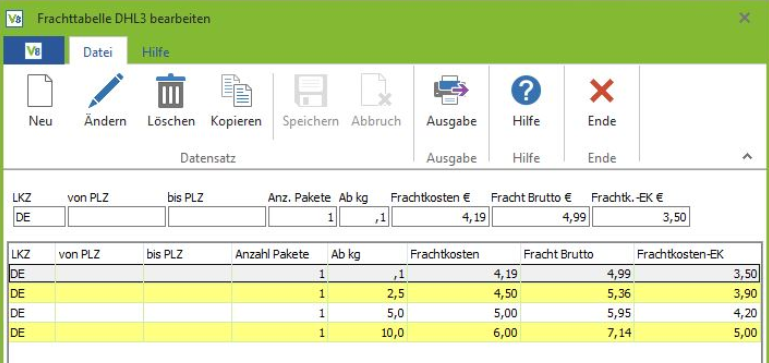
Damit eine richtige Berechnung stattfinden kann, muss in den Artikeln ein entsprechender Eintrag (Artikel Reiter „Allgemeine Angaben“) beim Gewicht brutto (kg) vorhanden sein.
Wenn die Daten alle hinterlegt sind, funktioniert die Berechnung der Pakete und es werden im Belegfuß die entsprechenden Versandkosten ermittelt.